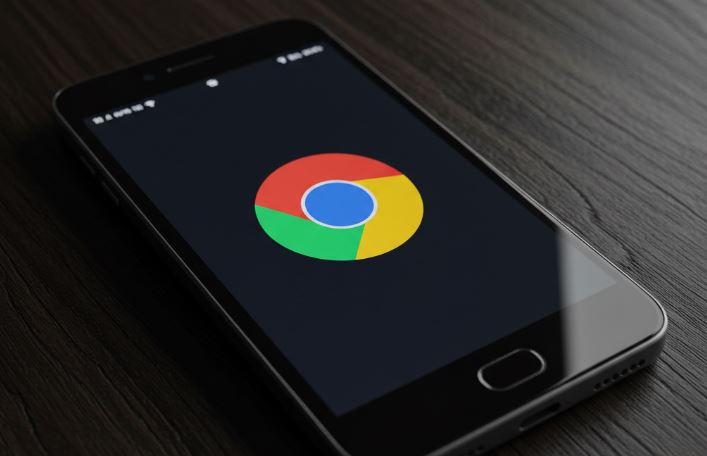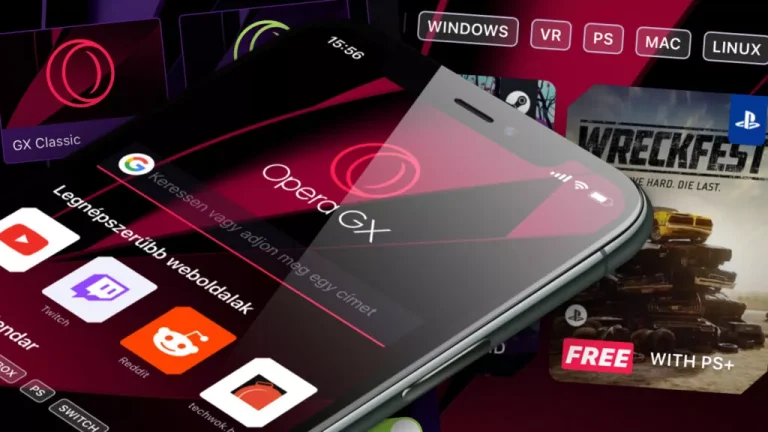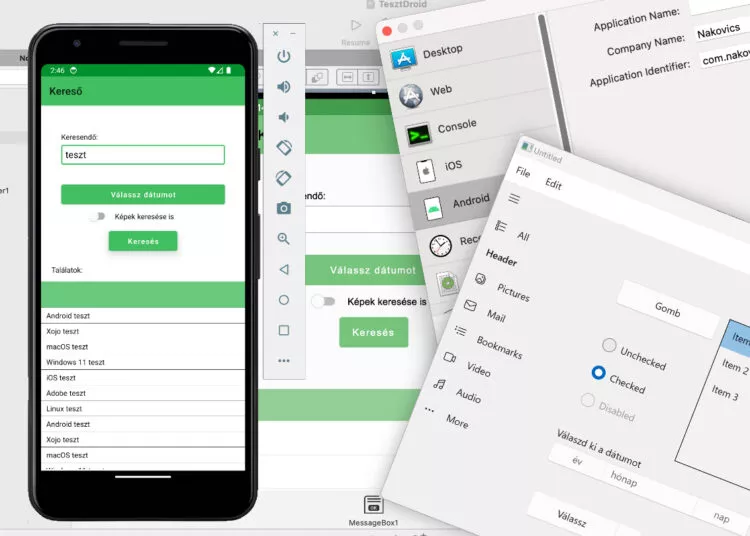Képzeld el, hogy az interneten szörfözöl a kedvenc Androidos telefonodon, és egyszer csak belefutsz egy weboldalba, ami makacsul ragaszkodik ahhoz, hogy asztali gépről nézzék. Vagy ami még rosszabb: korlátozott funkcionalitást, elavult dizájnt mutat, esetleg teljesen blokkolja a hozzáférést, mondván, „ezt csak PC-ről lehet élvezni!” 😩 Ismerős a helyzet? Nos, ma bemutatom, hogyan varázsolhatod az Android böngésződet egy igazi digitális kaméleonná, ami profi módon álcázza magát, és becsapja a webszervereket: azt hiszik, te valójában egy elegáns, asztali számítógépről netezel. 😉 Ez nem csak trükk, hanem egy izgalmas technikai kihívás is, amivel sok fejlesztő szembesül. Készülj fel, belemerülünk a digitális identitásváltás rejtelmeibe!
🔍 Miért van erre szükség? A probléma gyökere
Valószínűleg azonnal felmerül a kérdés: miért akarnék ilyesmit? Nem elég, hogy a mobil web ma már fejlett? Nos, a legtöbb esetben igen! De sajnos, még 2024-ben is rengeteg olyan weboldal létezik, amely nem teljes mértékben mobilbarát. Gondoljunk csak a régebbi, elhagyatottabb fórumokra, specifikus vállalati portálokra, vagy bizonyos streaming szolgáltatások felületeire, amelyek valamiért még mindig ragaszkodnak a „desktop first” vagy „desktop only” megközelítéshez. Ezek az oldalak sokszor felismerik, hogy egy Android böngészőről próbálsz belépni, és automatikusan átirányítanak egy mobil nézetre (ami sokszor csak egy fapados, használhatatlan verzió), vagy egyszerűen megtagadják a hozzáférést, korlátozzák a funkciókat. 😠
Ez egy igazi frusztrációforrás lehet a felhasználóknak, és egyben kihívás a fejlesztőknek is, akik szeretnének egy olyan böngészőt alkotni, ami maximális szabadságot ad a felhasználóknak. A cél, hogy a felhasználói élmény ne csorbuljon azért, mert valaki éppen egy mobil eszközön szeretné elérni a kívánt tartalmat. Ez az „átverés” tehát nem gonosz szándékú, hanem a kompatibilitás és a teljes funkcionalitás elérését szolgálja. Egyfajta digitális „jog a választáshoz”. 😊
🕵️ A User-Agent string leleplezése: A titkos kód
Na de mégis, honnan tudja egy webszerver, hogy te mobilon vagy PC-n vagy? Nos, itt jön képbe a User-Agent string (röviden UA string). Ez egy rövid szöveges karaktersorozat, amit a böngésződ minden HTTP kérés részeként elküld a webszervernek. Olyan, mintha a böngésződ bemutatkozna: „Szia, én XY böngésző vagyok, YZ operációs rendszeren futok, és Z verziójú vagyok.” 🤝
Nézzünk pár példát, hogy jobban megértsük a különbséget:
- Asztali Chrome (Windows 10):
Mozilla/5.0 (Windows NT 10.0; Win64; x64) AppleWebKit/537.36 (KHTML, like Gecko) Chrome/120.0.0.0 Safari/537.36 - Android Chrome (tipikus):
Mozilla/5.0 (Linux; Android 10; SM-G973F) AppleWebKit/537.36 (KHTML, like Gecko) Chrome/120.0.0.0 Mobile Safari/537.36
Látod a különbséget? Az asztali verzióban ott van a Windows NT 10.0 és a Win64; x64, ami az operációs rendszert és az architektúrát jelöli. Az Androidos verzióban pedig a Linux; Android 10; SM-G973F, ami egyértelműen felfedi a mobilos mivoltunkat, és persze a Mobile kulcsszó is árulkodó. 😅
A webszerverek ezt az információt használják fel arra, hogy eldöntsék, milyen tartalmat szolgáltassanak, milyen stíluslapokat alkalmazzanak, vagy éppen hová irányítsanak át. Ha ezt a kódolt üzenetet okosan manipuláljuk, a szerver máris azt hiszi, hogy egy robusztus asztali géppel van dolga, és teljes mértékben elérhetővé teszi számunkra az „igazi” weboldalt. 🪄
🛠️ Technikai mélységek: Hogyan manipuláljuk a User-Agentet Androidon?
Most jön a lényeg! Androidon a legtöbb egyéni böngésző vagy webes alkalmazás az WebView komponenst használja a weboldalak megjelenítésére. Ez a komponens gyakorlatilag egy miniatűr Chrome böngésző motor, amit az alkalmazásodba ágyazhatsz. A jó hír az, hogy a WebView rendkívül rugalmas, és könnyedén módosíthatjuk az általa elküldött User-Agent stringet! 🥳
A varázslat: WebSettings.setUserAgentString()
Ez a metódus a mi kulcsunk! Amikor inicializálod a WebView példányodat, hozzáférhetsz annak beállításaihoz a getSettings() metóduson keresztül. Itt találod a setUserAgentString()-et.
// Képzeld el, hogy ez a kód egy Android Activity vagy Fragment osztályában van
val myWebView: WebView = findViewById(R.id.webview_main)
// A WebView beállításainak lekérése
val webSettings: WebSettings = myWebView.settings
// Itt jön a trükk: beállítjuk az asztali User-Agent stringet
// Fontos: Mindig egy aktuális, valós asztali UA-t használjunk!
// Keresd meg a Google Chrome (Windows/Mac) aktuális UA-ját, és használd azt.
val desktopUserAgent = "Mozilla/5.0 (Windows NT 10.0; Win64; x64) AppleWebKit/537.36 (KHTML, like Gecko) Chrome/120.0.0.0 Safari/537.36" // Példa!
webSettings.userAgentString = desktopUserAgent
// Engedélyezd a JavaScriptet, mert a legtöbb modern weboldal igényli
webSettings.javaScriptEnabled = true
// Opcionális, de ajánlott: Állíts be a viewport meta tag támogatását, hogy a weboldalak
// ne gondolják azt, hogy mobil eszközről vagy
webSettings.useWideViewPort = true
webSettings.loadWithOverviewMode = true
// Töltsd be az oldalt
myWebView.loadUrl("https://whatismybrowser.com/detect/what-is-my-user-agent")
Miután beállítottad ezt a sort, a myWebView az asztali User-Agenttel fog kommunikálni a webszerverekkel. Mintha a telefonod hirtelen egy nagy monitorrá és billentyűzetté változott volna – legalábbis a szerver szemében. 😎
Milyen asztali UA-t válasszunk? 🤔
A legjobb, ha egy széles körben elterjedt böngésző (pl. Google Chrome) és operációs rendszer (Windows 10/11 vagy macOS legújabb verziója) User-Agentjét utánozzuk. Ezek a legkevésbé gyanúsak, és a legtöbb weboldal tökéletesen optimalizálva van rájuk. Fontos, hogy időnként frissítsd az UA stringet, mert a böngészők verziószámai folyamatosan változnak, és egy nagyon elavult UA gyanús lehet. Egy kis Google keresés a „current Chrome User-Agent” kulcsszavakra, és máris megtalálod a legfrissebbet. 😉
💡 Több mint User-Agent: Egyéb árulkodó jelek és azok kezelése
Sajnos, a User-Agent string cseréje önmagában nem mindig elegendő. A modern weboldalak sokkal rafináltabbak lettek az idők során, és számos egyéb módon próbálják kitalálni, milyen eszközről érkeztél. Ezeket hívjuk ujjlenyomat-vételnek (fingerprinting). De ne aggódj, a legtöbbre van megoldás, vagy legalábbis enyhíthető a hatásuk. 💪
Képernyőfelbontás és nézet (Viewport)
Egy tipikus mobiltelefon képernyőfelbontása (és főleg a CSS pixel mérete) sokban eltér egy asztali monitorétól. Ha a webszerver User-Agent alapján PC-nek hisz, de a JavaScriptje azt látja, hogy a window.innerWidth csak 400 pixel, az gyanút kelthet. Ezt a problémát a WebView beállításaival tudjuk kezelni:
// Fontos: ezeket is az UA string beállítása ELŐTT vagy EGYÜTT állítsd be!
webSettings.setLoadWithOverviewMode(true)
webSettings.setUseWideViewPort(true)
// Ezzel a WebView megpróbálja az oldalt egy szélesebb "virtuális" viewportban renderelni,
// mintha egy asztali böngésző lenne, majd azt méretezi a képernyődhöz.
// Ez nem fogja megváltoztatni a window.innerWidth értékét a weboldal számára,
// de segíthet a weboldalnak a helyes asztali elrendezés renderelésében.
A JavaScript által lekérdezhető ablakméretet (window.innerWidth, window.innerHeight) viszont közvetlenül nem tudjuk megváltoztatni a WebView API-ból. Ez egy mélyebb, JavaScript injekciót igénylő feladat.
JavaScript Detektálás és Felülírás
A legrafináltabb weboldalak a JavaScriptre támaszkodnak a detektáláshoz. Például:
navigator.platform: A legtöbb Android eszközönLinux armv7lvagy hasonló értéket ad vissza. AsztalinWin32vagyMacIntel.navigator.maxTouchPoints: Mobilon általában > 0 (érintéses felület miatt), asztalin 0."ontouchstart" in window: Ez is az érintéses felület meglétét ellenőrzi.
Ezeket már bonyolultabb manipulálni, de nem lehetetlen! 🤯 Használnunk kell a WebView képességét, hogy JavaScript kódot futtasson az oldalon, még annak betöltődése előtt, vagy a betöltődés után azonnal.
Például, hogy a navigator.platform értékét felülírjuk:
myWebView.webViewClient = object : WebViewClient() {
override fun onPageFinished(view: WebView?, url: String?) {
super.onPageFinished(view, url)
// Ezt a JavaScript kódot futtatjuk le minden oldal betöltődése után
view?.evaluateJavascript("""
try {
Object.defineProperty(navigator, 'platform', {
get: function() { return 'Win32'; } // Vagy 'MacIntel'
});
Object.defineProperty(navigator, 'maxTouchPoints', {
get: function() { return 0; }
});
// Esetleg az érintéses események letiltása (ez már keményebb dió)
// window.ontouchstart = undefined; // Ez nem mindig elég
} catch (e) {
console.error("Error spoofing navigator properties:", e);
}
""", null)
}
}
Ez a kód becsapja azokat a JavaScript alapú detektálásokat, amelyek ezeket a navigator tulajdonságokat ellenőrzik. Viszont fontos megjegyezni, hogy az érintéses események (touchstart, touchmove stb.) teljes letiltása rendkívül komplex, és általában nem oldható meg egyszerű JavaScript felülírással, mert azok az operációs rendszer és a böngésző motor szintjén működnek. Ezen a ponton az Android böngésző fejlesztése már tényleg a profi kategóriába esik! 🤓
Mélyebb ujjlenyomat-védelem (Extrák, ha nagyon ráérsz 😉)
- Canvas Fingerprinting: Néhány weboldal a <canvas> elemen keresztül renderelt képek pixeljeiből generál egyfajta „ujjlenyomatot”. Ezt nehéz kivédeni, mert a kép renderelése az eszköz hardverétől és szoftverétől függ.
- WebGL Fingerprinting: Hasonló a canvas-hez, csak a 3D grafikus képességeket használja ki. Szintén nehéz álcázni.
- Font Fingerprinting: A rendszeren telepített betűtípusokat ellenőrzi a weboldal.
Ezeknek a komplexebb ujjlenyomat-vételi technikáknak a kivédése már túlmutat egy egyszerű User-Agent cserén. Ehhez már komolyabb beavatkozás szükséges a WebView motorjába, ami legtöbbször nem kivitelezhető egy hagyományos Android applikációval. De a jó hír, hogy a legtöbb weboldalnak elég a User-Agent és a JavaScript alapú navigator property-k manipulálása! 👍
✅ Gyakorlati tanácsok és fejlesztői tippek
- Tesztelés a mester! 🧪 Miután beállítottad az UA stringet, látogass el olyan oldalakra, mint a whatismybrowser.com vagy a useragentstring.com. Ezek az oldalak megmutatják, milyen User-Agent stringgel kommunikál a böngésződ. Ha asztalit látsz, már fél sikered van! Próbálj ki olyan weboldalakat is, amikről tudod, hogy problémásak voltak mobilról.
- Ne feledd a
WebViewClientésWebChromeClient-et! Ezekkel tudod kezelni a navigációs eseményeket, a JavaScript párbeszédpaneleket, a fájlfeltöltéseket és sok más webes funkciót, amelyek egy „igazi” böngészőhöz elengedhetetlenek. - Engedélyek: A böngésző funkcióihoz (pl. kamera, mikrofon, helymeghatározás) megfelelő Android engedélyekre is szükséged lesz az
AndroidManifest.xml-ben és futásidőben. - Etikai kérdések? 🤔 Általában semmi etikai problémát nem vet fel az UA string módosítása. A cél a tartalomhoz való hozzáférés, nem pedig rosszindulatú tevékenység. Persze, ha valaki visszaélne vele, az már más tészta, de a technológia maga semleges.
- Teljesítmény: Az UA string cseréje szinte semmilyen hatással nincs a teljesítményre. A JavaScript felülírások is elenyésző plusz terhet jelentenek.
⚠️ Lehetséges buktatók és korlátok
Mint minden digitális álcázásnak, ennek is vannak korlátai:
- IP-cím és hálózati adatok: Hiába álcázod a böngészőt, az IP-címed továbbra is a mobilszolgáltatódhoz vagy Wi-Fi hálózatodhoz köthető marad, ami földrajzi vagy hálózati szinten még mindig árulkodó lehet. Ezt már VPN-nel lehet orvosolni, ami a böngésző hatókörén kívül esik.
- CAPTCHA-k és botdetektálás: A fejlettebb rendszerek nem csak az UA-ra támaszkodnak. Figyelik az egérkattintások mintázatát (mobil eszközön nincsenek egérkattintások!), a görgetést, a billentyűleütéseket és egyéb felhasználói interakciókat. Ezeket nagyon nehéz szimulálni, ha egy érintőképernyős eszközről van szó.
- A macska-egér játék: A webfejlesztők és a böngészők közötti „macska-egér” játék sosem áll meg. Újabb és újabb detektálási módszerek jelenhetnek meg, mint például a User-Agent Client Hints, ami egy modern, strukturáltabb módja az információk átadásának. Ez a technológia idővel felválthatja a hagyományos UA stringet, ami újabb kihívás elé állítaná az identitásváltó böngészőket. Érdemes figyelni a fejleményeket! 😉
🚀 Összefoglalás és jövőbeli kilátások
Láthatjuk, hogy egy olyan Android böngésző megírása, ami PC-nek adja ki magát, nem rakétatudomány, de igényel némi technikai rátermettséget és odafigyelést a részletekre. A legfontosabb lépés a User-Agent string módosítása a WebView-ban, de a JavaScript alapú detektálások felülírása is kulcsfontosságú lehet a teljes siker érdekében. 🥳
Bár a web egyre inkább mobilcentrikus, mindig lesznek olyan sarkai az internetnek, amelyek ragaszkodnak a régi utakhoz. Egy ilyen „digitális kaméleon” böngészővel azonban a felhasználók képesek lesznek áthidalni ezeket a szakadékokat, és élvezhetik a teljes webes élményt, függetlenül attól, hogy éppen milyen eszköz van a kezükben. Szóval, ha valaha is eljutottál addig a pontig, hogy „bárcsak a telefonomat PC-nek hinné ez az oldal!”, most már tudod, hogyan teheted meg! 🛠️ Hajrá, kísérletezz bátran, és hozd létre a saját, szupererős, álcázott Android böngésződet! A digitális szabadság a kezedben van. 😊